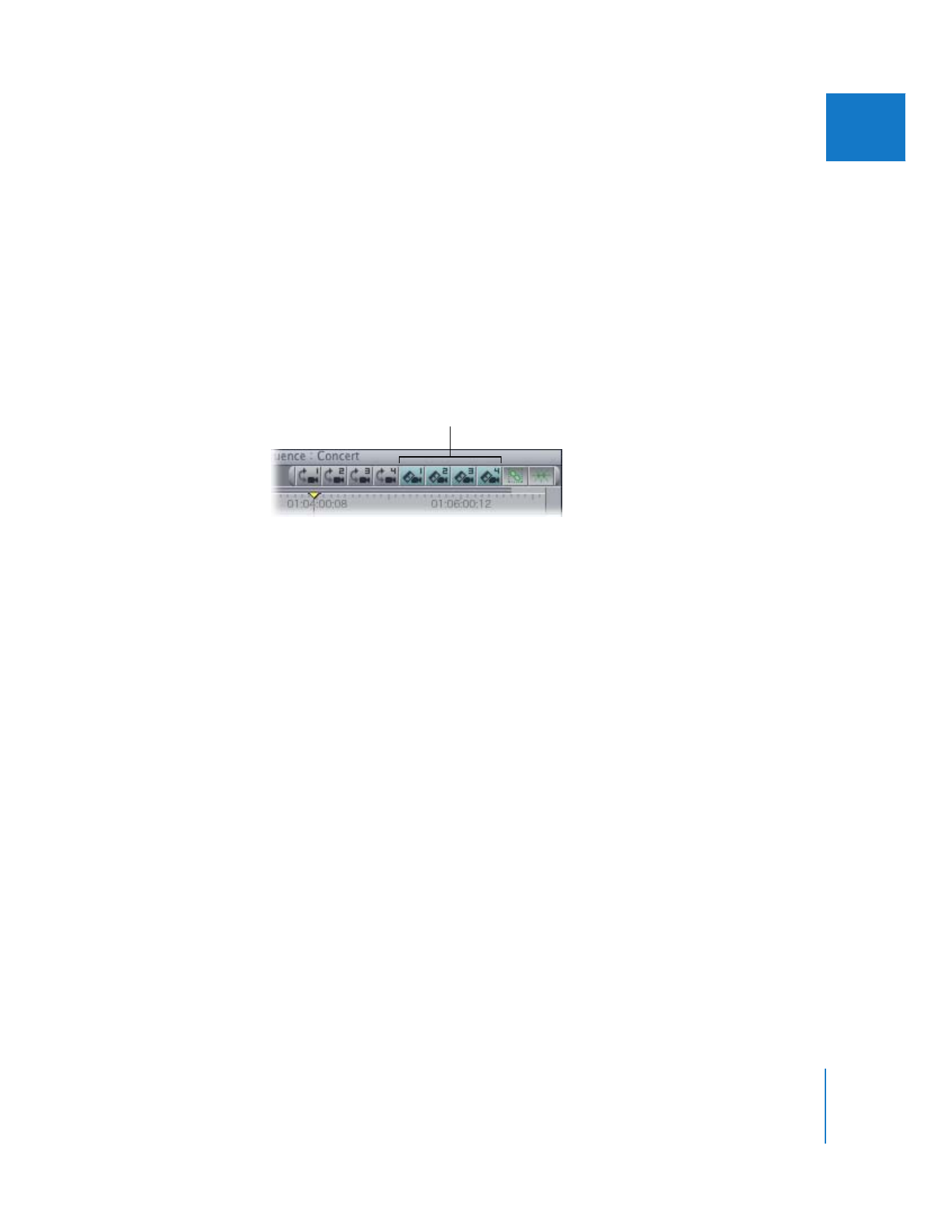
アングル間をカットする
「タイムライン」で単にマルチクリップのアクティブアングルを切り替えるのではなく、アング
ルを変更するときにはいつもマルチクリップにカットを作成することが可能です。再生中にマル
チクリップに編集を追加することもできるので、リアルタイムに編集を行うことができます。
ショートカットボタンまたはキーボードショートカットを使ってマルチクリップアングルに
カットするには:
1
「ブラウザ」でマルチクリップを含むシーケンスをダブルクリックして、
「タイムライン」と「キャ
ンバス」にマルチクリップを開きます。
2
編集する前に、
「ビデオをアングル
N
にカット」コマンドにキーボードショートカットを割り当て
るか、「タイムライン」のボタンバーに対応するショートカットボタンを追加します。
コマンドへのキーボードショートカットの割り当て、またはボタンバーへのショートカットボタ
ンの追加の詳細については、
Volume
1
の第
10
章「インターフェイスをカスタマイズする」を参
照してください。
3
ショートカットキーを押すか、カットする先のアングルに対応するボタンバーのボタンをクリッ
クします。
現在の再生ヘッドの位置にあるマルチクリップが編集され、マルチクリップが
2
つのマルチク
リップに分割されます。すでにアクティブになっているアングルにカットする場合は、スルー編
集が作成されます。
「タイムライン」の「
RT
」ポップアップメニューで「マルチクリップ再生」オプションが有効に
されている場合、同じ手順を実行してリアルタイムにカットすることができます。詳細について
は、
276
ページの「
マルチクリップ再生モードで編集する
」を参照してください。
「ビューア」を使ってリアルタイムにマルチクリップカットを作成するには:
1
「ブラウザ」でマルチクリップを含むシーケンスをダブルクリックして、
「タイムライン」と「キャ
ンバス」にマルチクリップを開きます。
2
以下のように操作します:
Â
「タイムライン」で、
「
RT
」ポップアップメニューの「マルチクリップ再生」オプションを有効
にします。
Â
「キャンバス」または「ビューア」で、
「再生ヘッドの同期」ポップアップメニューから「オー
プン」オプションを選択します。
3
スペースバーを押してシーケンスを再生します。
シーケンスの再生が開始されます。
「ビューア」のすべてのアングルが同時に再生され、
「キャン
バス」ではアクティブアングルが再生されます。
「ビデオをアングル
1
∼
4
にカット」
ボタン
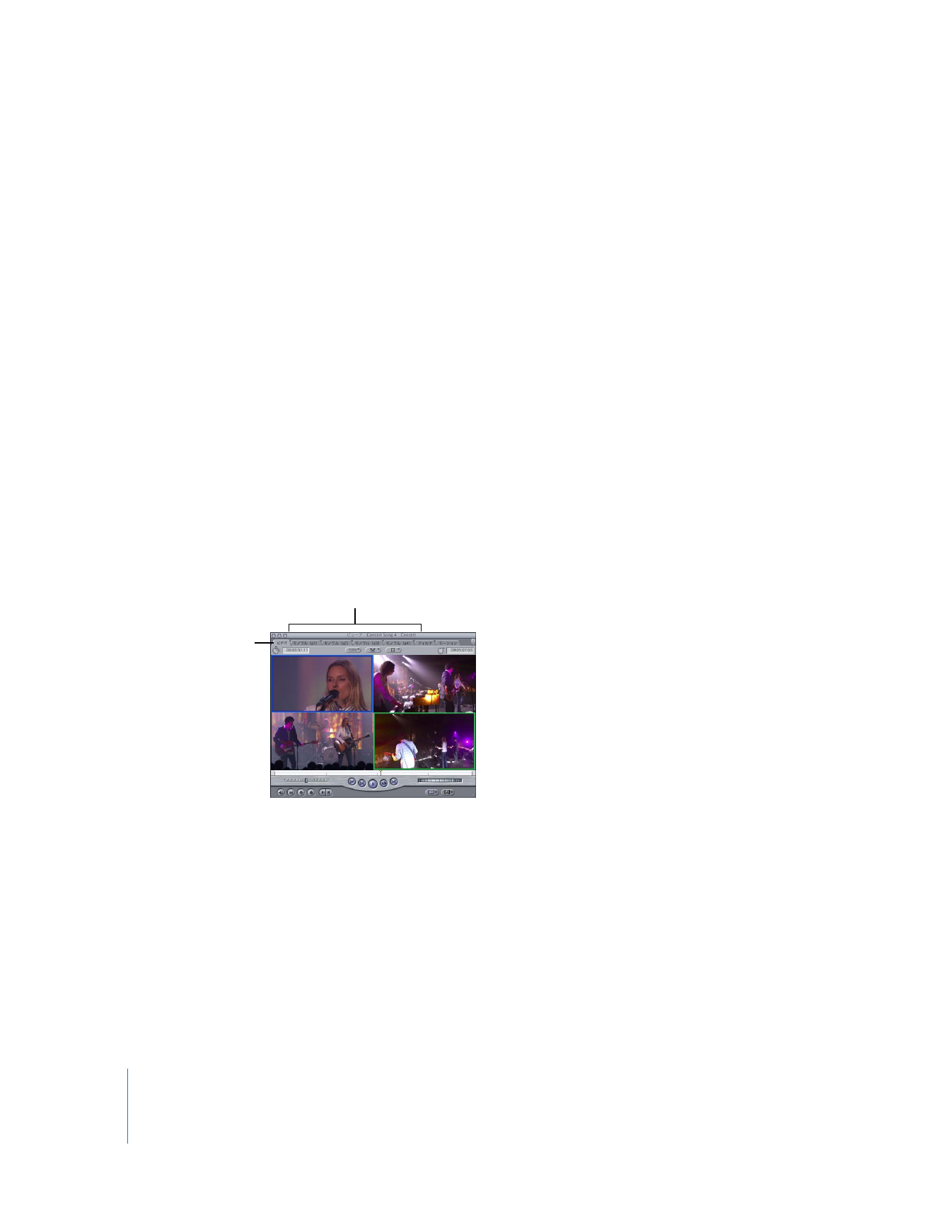
274
Part II
ラフ編集
4
「ビューア」で、カットする先のアングルをクリックします。
クリックしたアングルがアクティブアングルになります。
「タイムライン」のカット点に一時的
なマーカーが配置され、
「キャンバス」で新しいアングルが再生されます。
5
必要に応じて、「ビューア」の別のアングルをクリックしてさらにカットを追加します。
6
スペースバーを押して再生を停止します。
再生が停止すると、作成したカットがマルチクリップに追加されます。